Наведите курсор на событие и нажмите на значок ![]() и выберите в раскрывающемся меню пункт Пожаловаться/удалить метку. В появившемся меню вы можете удалить тег или попросить человека, который добавила в пост, удалить его.
и выберите в раскрывающемся меню пункт Пожаловаться/удалить метку. В появившемся меню вы можете удалить тег или попросить человека, который добавила в пост, удалить его.
Вы также можете удалить теги из нескольких фотографий одновременно:
- Перейдите в Журнал активности.
- Нажмите Фотографии в левой колонке.
- Выберите изображения, с которых требуется удалить теги.
- Нажмите Пожаловаться/удалить метки вверху страницы

- Нажмите на Удалить теги из фотографий для того, чтобы подтвердить действие.
Удаленные маркеры больше не будут видны в публикации или на фотографии, но данный пост или фотография остаются видны для пользователей, которым были предоставлены.
Пользователи могут просматривать пост или фотографию, например, в ленте новостей или в результатах поиска. Чтобы полностью удалить данный материал на Facebook, попросите об этом человека, который его опубликовал.
Что такое «Обзор Хроники» на Facebook
«Обзор Хроники» позволяет контролировать сообщения, в которых вы отмечены и которые должны появиться в ленте. Помните, что сообщения, в которых вы отмечены, могут также отображаться в ленте новостей, поиске и других местах на Facebook.
Если люди, которые не являются вашими друзьями, отметили Вас в публикации, то она автоматически появляется в вашей Хронике. Если вы хотите подтверждать метки своих друзей, то необходимо включить функцию «Обзор Хроники» для меток от всех пользователей.
Чтобы включить функцию:
- Нажмите на значок в правом верхнем углу любой страницы Facebook и выберите Настройки.
- В левой колонке нажмите Хроника и отметки.
- Найдите вариант Отправлять на рассмотрение метки, сделанные друзьями, перед их публикацией в вашей Хронике? нажмите Изменить справа.
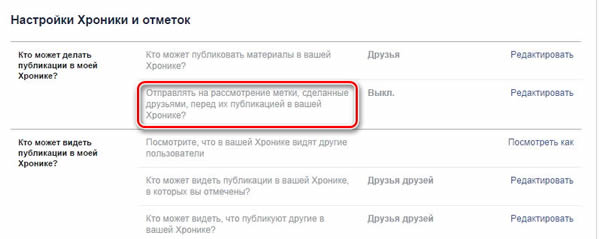
- Выберите в раскрывающемся меню Включено.
Как проверять метки до публикации
Просмотр тегов – это опция, которая позволяет утверждать и отклонять метки, добавленные пользователями в свои сообщения. Если включить эту функцию, все метки, добавленные другими лицами с ваших фотографий и постов, будут видны только после одобрения вами.
Чтобы включить «Просмотр меток»:
- Нажмите на значок в правом верхнем углу любой страницы Facebook и выберите Параметры.
- В левой колонке нажмите Хроника и отметки.
- Найдите значение Отправлять на рассмотрение отметки, которые другие пользователи делают в ваших публикациях перед тем, как они появятся на Facebook? и выберите Изменить в правом верхнем углу рамки.
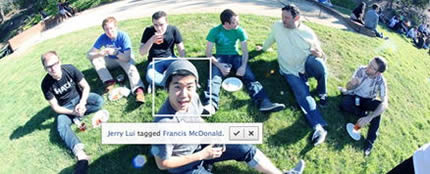
- Выберите в раскрывающемся меню Включено.
Если опция «Просмотра меток» включена, то Вы будете получать уведомление каждый раз, когда появится сообщение для подтверждения.
Помните: Если Вы подтвердите метку, то её смогут видеть обозначенный человек и его друзья. Если вы не хотите, чтобы ваш пост был виден для друзей, обозначенного человека, этот параметр можно перенастроить. Просто нажмите на значок выбора аудитории рядом с названием события.
Кто может видеть фотографии, на которых я отмечен
Чтобы указать, кто может видеть сообщения, на которых Вы отмечены, после публикации их в вашей Хронике:
- Нажмите на значок в правом верхнем углу любой страницы Facebook и выберите Параметры.
- В левой колонке нажмите Хроника и отметки.
- Найдите значение Кто может видеть публикации в вашей Хронике, в которых вы отмечены? и выберите Изменить в правом верхнем углу рамки.

- Выберите круг пользователей из раскрывающегося меню.
Вы можете утверждать фотографии и сообщения, в которых вы отмечены, прежде чем они появятся на вашей Хронике. Для этого включите «Обзор Хроники» и «Просмотр меток».
Обратите внимание, что фотографии и сообщения, которые Вы скроете на своей ленте, будут по-прежнему видны пользователям, которым доступ был открыт в других местах на Facebook, например, новости и поиск.
Как отключить предложение меток для фотографий
Для того, чтобы определить, кто будет видеть предложения отметить Вас на фотографиях:
- Нажмите на значок в правом верхнем углу любой страницы Facebook и выберите Параметры.
- В левой колонке нажмите Хроника и отметки.
- В разделе Как я могу управлять настройками отметок, сделанных другими пользователями, и рекомендациями отметок? нажмите Кто видит рекомендации меток, когда загружаются фотографии с изображениями людей, похожих на вас?
- Выберите вариант из раскрывающегося меню.
Если вы отключите предложение меток, сервис Facebook не будет предлагать другим пользователям отмечать Вас на фотографиях. Шаблон, созданный для поддержки функции предложения меток также будет удален.
Примечание: друзья, по-прежнему смогут помечать фотографии, на которых изображены Вы.
Прежде, чем вы откажетесь от этой функции, подумайте, какие преимущества для вас и ваших друзей могут принести предложения, касающиеся меток. Инструменты для маркировки (в том числе группировка похожих фотографий) имеют целью облегчить распространения воспоминаний и опыта между друзьями.



